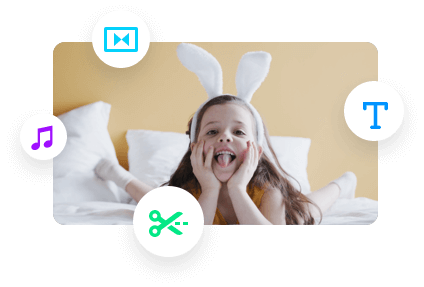闪光效果是指可以添加到视频或照片中的闪闪发光的小闪光。有了闪闪发光的效果,如闪亮的火花,闪烁的星星,你可以把你的视频和照片的生活与额外的魅力层。
所以,在本教程中,我们将通过2个简单的方法来添加火花效果和火花声音效果到您的视频和图像,无论是从PC和智能手机。然后,你可以制作视频表情包产品视频、YouTube短片、Instagram动态或Tiktok视频前所未有地闪耀。
闪闪发光的效果增加了一个可爱的女士的微笑
这是你将学到的:
如何添加火花效果的视频和图像在线
不需要使用Adobe premiere pro或After Effects等专业级软件,你可以使用一个更用户友好的工具,轻松快速地为视频和照片添加闪光效果,这就是FlexClip,一个免费的、功能丰富的在线视频编辑器。
一个易于使用的在线视频编辑器flexclip
点击“本地文件”,上传你的视频片段或照片到FlexClip的媒体库。然后,将其添加到故事板。如果它是一个视频,你也可以修剪视频长度。

上传视频或图像资产到FlexClip
或者你可以选择左边菜单上的“视频”和“照片”选项卡,选择一个免版税的视频或照片开始。
进入“照片”选项卡>按“GIF”>输入关键字“闪耀透明”>向下滚动选择一个理想的闪耀效果,并将其添加到视频>拖放调整其大小和位置或旋转角度>复制粘贴许多闪耀效果,并将它们适当地放置在主题周围。

为视频或图像添加闪光效果,并调整其大小和角度
左键拖动矩形,选择所有闪光效果>分组>点击“时钟”图标,拖放调整其在视频或图像中的持续时间。然后,您可以预览闪烁效果。如果您不满意,您可以将它们取消分组并进行详细的调整。

组多个火花效果和调整他们的持续时间
除了视觉效果,你还可以添加闪光音效来唤起观众的情感。只需检查“音乐”选项卡,并输入关键字“火花”>添加“魔法钟声”的声音效果。完成了。

添加火花声音效果的视频或图像
您可以直接下载视频或图像作为MP4或下载为GIF格式。同时,FlexClip还为您提供了一个可点击的链接,方便视频分享和嵌入代码为您的博客。
以下是带有闪烁效果和闪烁声音效果的视频:
由FlexCLip制作的闪闪发光的微笑
如何在手机上添加闪光效果的视频和图像
好吧,虽然你有很多闪闪发光效果的手机应用程序,比如闪闪发光效果,KiraKira闪闪发光相机效果,我们强烈推荐的最好的是CapCut,这是一个免费的终极应用程序,可以为你的视频和图像等添加大量的闪闪发光效果。

强大的CapCut应用程序
点击“新建项目”>从你的相机卷或相册中选择一个视频或图像>点击“添加”然后您可以拖动滑块来修剪视频。对于图像也是一样的。

添加一个视频到CapCut和修剪其持续时间
点击剪辑>选择“效果”选项卡下面>选择“视频效果”>点击“Bling”或“2022”选项卡>选择从几十个闪闪发光的效果,如“闪闪发光”,“复古钻石”,“kirakira”,“闪烁”,“盘旋闪闪发光”等。

在CapCut中找到并选择闪烁效果
令人惊讶的是,CapCut允许你调整火花效果的细节,如速度,滤镜,旋转的火花。
一旦你选择了闪烁效果,你可以拖动闪烁效果来决定它在视频中的持续时间。完成了。

自定义闪光效果的细节
然后可以选择视频的分辨率、帧率,然后点击导出按钮。视频文件将被添加到您的相册,或者您可以直接分享到Whatsapp, Facebook, Instagram等。

从CapCut中导出具有闪光效果的视频
现在,轮到你了
因此,这就是如何在PC或手机上为视频和图像添加闪烁效果。希望你喜欢我们的教程。现在,开始使用FlexClip和CapCut使您的视频和图像闪闪发光,并在社交媒体上获得更多的喜欢。欧宝体育app正规